Test: Alphacool LCD Display
LCD Displays sind weit verbreitet, ob an einem Autoradio oder einer Küchenwaage, fast überall begegnet man ihnen. Da dachte sich Alphacool: wieso nicht auch ein Display für den Computer auf den Markt bringen?! Auf diesem soll der Nutzer all seine Anwendungen verfolgen oder die Temperatur seiner verbauten Hardware auslesen können. Wir haben getestet, ob Alphacool beim Display alles richtig gemacht hat und ob an manchen Stellen Nachholbedarf besteht.
Technische Daten:
– 240×128 Pixel Display
– Hintergrundbeleuchtung
– Grenzenlose Anzeigemöglichkeiten
– USB 1.1 & 2.0 kompatibel
– Einbau in 2x 5,25“ Slots
Verpackung/Zubehör
Geliefert wird das Display in einer kleinen, handlichen Kartonverpackung. Eine einfache Papierumhüllung ist mit Illustrationen und der Beschreibung bedruckt. Diese zieht man beim Auspacken einfach in eine Richtung weg. Beim Öffnen des Kartons die erste Überraschung. Nur das Display und ein USB Kabel sind vorhanden. Keine Anleitung oder eine CD für die Software.
Äußere Betrachtung
Von außen wirkt das LCD Display modern und hochwertig. Oben ziert das Alphacool Logo die linke Ecke. Insgesamt belegt das Display 2x 5,25“ Slots beim Einbau. Die Blende besteht aus gebürstetem /eloxiertem Aluminium und ist in schwarz gehalten. Das LCD hat ein dunkelblaues, spiegelndes Display. Insgesamt ein guter äußerer Eindruck und die Optik überzeugt. Insgesamt gibt es zwei verschiedene Farben, schwarz und weiß.
Montage/ Inbetriebnahme
Die Montage verlief reibungslos und ohne Probleme. Das USB Kabel muss kräftig an den Stecker des Displays eingedrückt werden. Dann verlegt man das Kabel bis zu den hinteren USB Anschlüssen des Mainboards. Erstes Manko: ein wertvoller USB Anschluss geht verloren. Ein weiteres USB Kabel zum Anschließen an einen der internen USB Mainboard Ports sowie ein 4-Pin Molexanschluss wäre hier nicht verkehrt gewesen. Denn so zieht das Display die 5V vom externen USB Anschluss.
Dann waren wir bereit, das Display in Betrieb zu nehmen. Doch eins fehlte: die Software CD für alle notwendigen Treiber und Programme. Nach der CD suchten wir vergeblich. Auf der Verpackungsvorderseite stand jedoch: „Software Includet: alpha-LCD“.
Also zuerst ins Internet, um die Treiber und Programme herunterzuladen. Die Installation verlief ohne Probleme oder Abstürze. Beim Neustart schaltete sich dann auch das Display an. Als Startbild wird für wenige Sekunden das Alphacool Logo eingeblendet. Dieses lässt sich aber im Installationsordner ändern. Lässt man das Display durchlaufen, so wechselt sich die Displayanzeige alle 15 Sekunden.
Praxistest/ Anleitung
Um etwaige Probleme beim Betrieb oder Treiberfehler zu entdecken, wurde das LCD Display eine Woche lang auf Herz und Nieren geprüft. Die Anzeige ist klar und deutlich lesbar und auch beim Betrachten aus einem schrägen Winkel ändert sich dies nicht. Natürlich haben wir uns auch die Software, mit der sich eigene „Anzeige-Programme“ erstellen lassen, näher angeschaut. Aufzurufen ist diese mit einem Rechtsklick auf das Alphacool Icon unten rechts in der Symbolleiste unter dem Namen „Seiteneditor“. Darin dann auf Datei, „Neu..“ klicken und schon kann es losgehen..
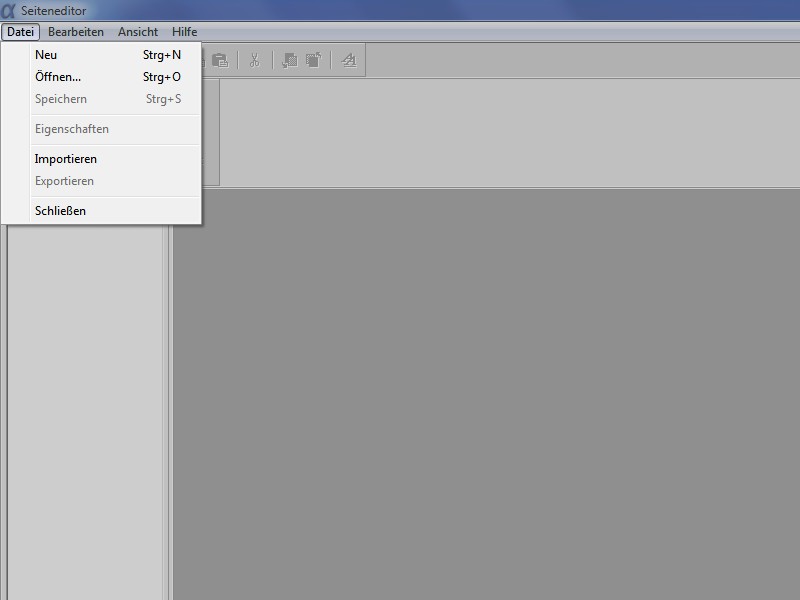
Zuerst fragt euch das Programm, für welche Art von Display ihr eine Anzeige erstellen wollt. Je nachdem, welches Display ihr besitzt, müsst ihr das entsprechende auswählen. Unser Display ist das in der Mitte. Darunter gebt ihr der Anzeige einen Namen, damit ihr diese später zuordnen könnt.
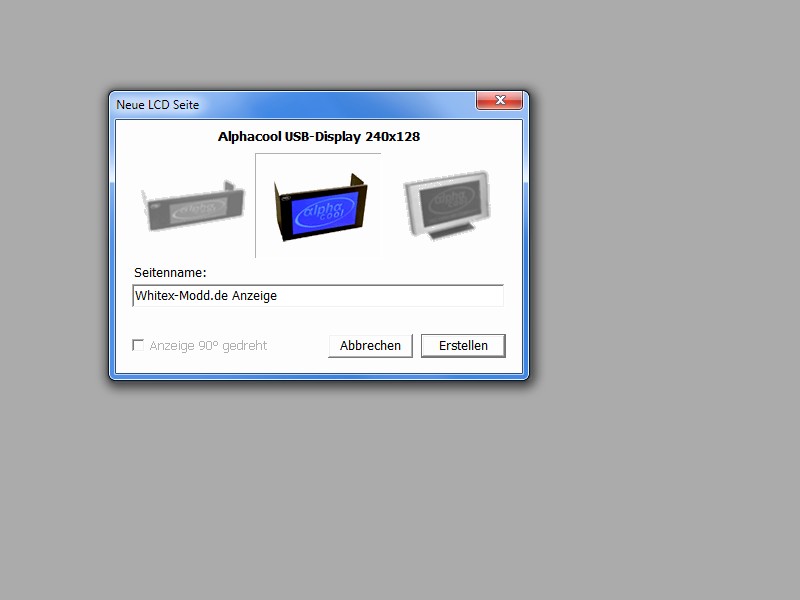
Nun seht ihr ein dunkelblaues Rechteck auf eurem Bildschirm. Das soll das Display anzeigen und wird nun gleich mit verschiedenen Funktionen bestückt.
____________________________________________________________________________________________________________________________
Kleiner Tipp:
Wenn ihr euer Display schon angeschlossen habt, könnt ihr unter Ansicht einen Haken bei „Auf LCD Anzeige darstellen“ setzen. So werden eure Änderungen im Programm direkt auf das Display übertragen. Achtung! Wird das Programm ohne speichern geschlossen verschwindet auch die Anzeige auf dem Display automatisch.
____________________________________________________________________________________________________________________________
Unten links befindet sich ein Button mit der Beschriftung: „Objekte hinzufügen..“ ein Klick darauf und es öffnet sich das Objektarchiv. Darin ist schon eine Auswahl vorprogrammierter Funktionen enthalten. Aber möchte man sein ganz eigenes Programm erstellen, dann benötigt man Programmierkenntnisse.

Aber mit den zur Auswahl gestellten Funktionen hat man bereits eine große Freiheit, seine eigene Anzeige zu erstellen. Unter Standard kann man Funktionen wie: Texte, Bilder oder die Uhrzeit sowie das Datum einfügen. Die restlichen Registerkarten erklären sich eigentlich von alleine. Es stehen mehrere Funktionen unter jeder Registerkarte zur Verfügung und fast alle sind dem entsprechend an ein Programm gebunden. Zum Beispiel ,,Fraps“ oder ,,Winamp“. Habt ihr eure Anzeige nach euren Wünschen gestaltet, müsst ihr unter Datei auf exportieren klicken.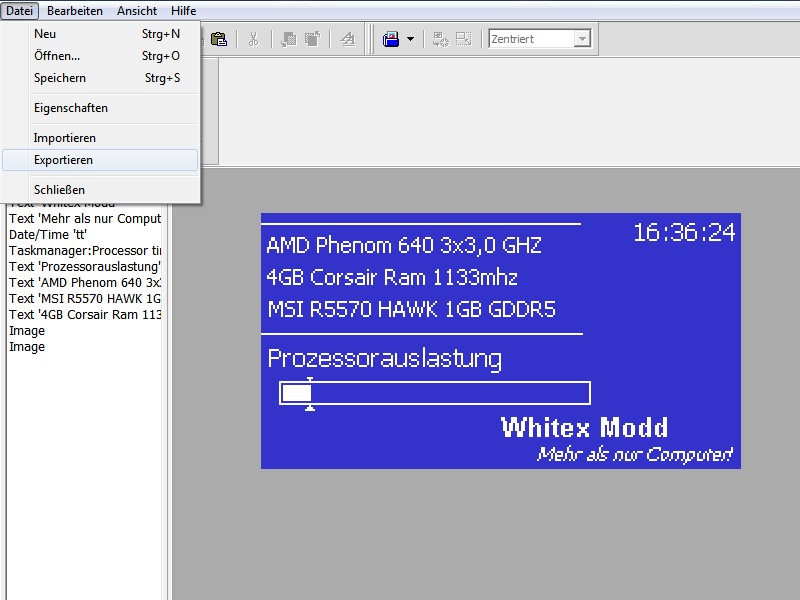 Dann wird gefragt, wohin ihr eure Anzeige speichern wollt. Um sie später unter dem Punkt ,,Seite“ bei der Vorschau auswählen zu können, müsst ihr diese im Ordner der restlichen Anzeigen speichern. Normalerweise lautete der Pfad so:
Dann wird gefragt, wohin ihr eure Anzeige speichern wollt. Um sie später unter dem Punkt ,,Seite“ bei der Vorschau auswählen zu können, müsst ihr diese im Ordner der restlichen Anzeigen speichern. Normalerweise lautete der Pfad so:
Festplatte (C:)/Programme/alphacool/alphaLCD/samples
Wenn ihr das erledigt habt, könnt ihr das Programm zum Erstellen eurer Anzeige schließen. Nun klickt ihr mit der rechten Maustaste unten rechts auf das Alphacool Symbol und geht auf Vorschau.
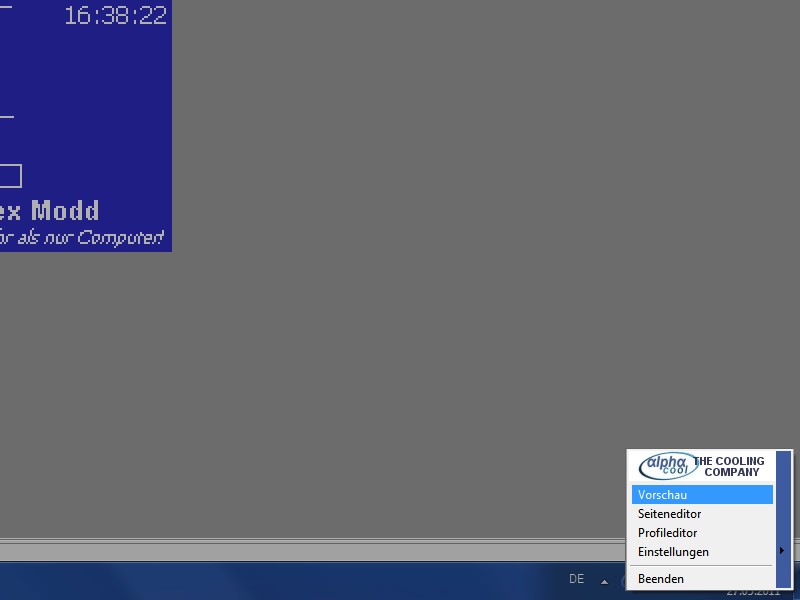
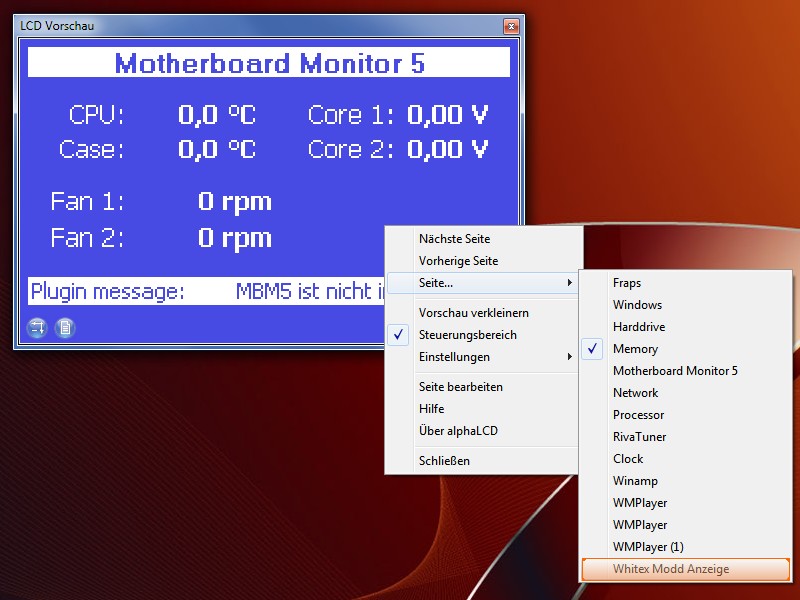
Da öffnet sich das Fenster ,,LCD Vorschau“ und da könnt ihr die verschiedenen Anzeigen durchblättern und testen. Gefällt euch eins müsst ihr ein paar Mal auf den Pause Button klicken, da es etwas träge reagiert. Um eure Anzeige anzeigen zu lassen, geht ihr mit einem Rechtsklick auf das Vorschau Display unter ,,Seite“ und wählt eure aus. In unserem Beispiel heißt sie Whitex Modd Anzeige.
Fazit
Kaum negative Aspekte haben wir bei dem Display gefunden. Von außen sieht es toll aus und passt sich dezent in jeder Umgebung an. Es ist robust setzt eine hochwertige Qualität unter Beweis und auch die Qualität des Displays selbst ist ordentlich. Die Montage und das Einrichten verliefen ohne Probleme und waren einfach zu bewältigen. Das Erstellen einer Anzeige ist mit etwas Einarbeitung kein Problem und lässt sich schnell erlernen. Der Lieferumgang enttäuscht aber etwas. Es ist kein Handbuch oder eine Treiber-CD vorhanden. Wer kein Internet hat, der sitzt dann vor einem ausgeschalteten Display. Ein weiteres großes Manko ist das zweifarbige Display. Blau/weiß wird alles angezeigt. Vielleicht bringt Alphacool ja ein weiteres Display auf den Markt, der dieses dann ablösen soll. Falls ja, sollten unsere negativen Punkte verbessert werden. Dann steht einem Rubin Award nichts mehr im Wege.

















